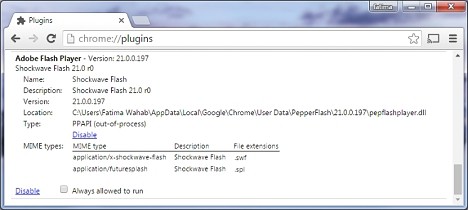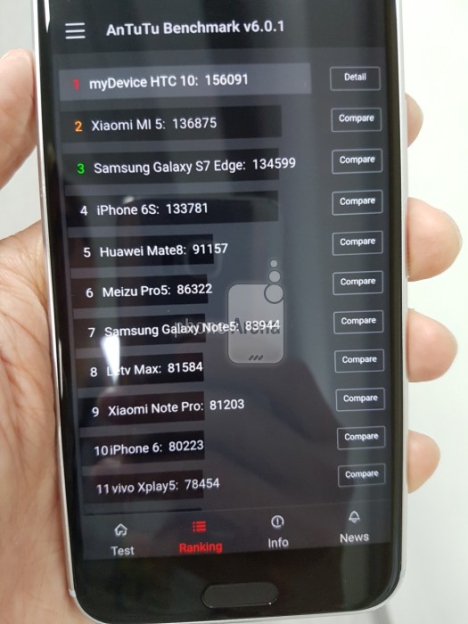El ChromeCast es un excelente accesorio que nos puede servir principalmente para ver películas online, navegar por Internet por diferentes portales de entretenimiento entre muchas otras situaciones más.
Lo maravilloso de este dispositivo está también en la aplicabilidad práctica que puede llegar a tener, un usuario con un ordenador personal. Desde allí el usuario podría visitar una página en donde existan videos (como YouTube) y posteriormente, hacer que su reproducción se refleje fácilmente al ChromeCast con tan sólo tocar un botón. A pesar de la simplicidad del método que ello implica, existen un considerable número de personas que han tenido problemas a la hora de escuchar el sonido del video enviado desde el navegador de Google Chrome, situación que es confundida como un fallo del accesorio y que en realidad, representa a una mala configuración que podríamos corregir fácilmente.
[quote]Recuerda: Cómo configurar al Chromecast 2[/quote]
ChromeCast – Cómo corregir la ausencia de audio en un video
Si ya vas usando un buen tiempo a tu ChromeCast, entonces sabrás perfectamente bien que mediante un truco, tienes la posibilidad de enviar a reproducir cualquier video desde tu navegador de Google Chrome (en el ordenador personal) hacia el accesorio siempre y cuando, ambos se encuentren conectados a la misma red Wi-Fi.
En algunas ocasiones el sonido no se llega a escuchar, lo cual no es un fallo del ChromeCast sino más bien que una pequeña configuración dentro del navegador de Google Chrome; para corregir a dicho defecto te sugerimos seguir los siguientes pasos:
- Abre tu navegador de Google Chrome.
- Ahora dirígete hacia el área de los plugins.
- Busca al plugin que corresponda al «Adobe Flash Player«.
- En la descripción verifica que una de sus características este activada.
Para que tengas una mejor idea de lo que hemos mencionado en los literales anteriores, presta atención a la captura que hemos colocado en la parte superior. Allí podrás ver que el plugin se apoya en una pequeña librería (dll), la cual está guardada en el ordenador personal. Si la misma esta desactivada tienes que tocar al vínculo para que este activada, lo cual hará que se corrija el problema inmediatamente.
C:\Users\user name\AppData\Local\Google\Chrome\User Data\PepperFlash\21.0.0.197\pepflashplayer.dll
Si por alguna razón el problema persiste, ello podría deberse a que esta librería se eliminó accidentalmente al instalar alguna otra herramienta o complemento en Google Chrome. Para este tipo de casos, el usuario obligatoriamente tendrá que instalar nuevamente a «Adobe Flash Player», con lo que el ChromeCast ya podrá reproducir tanto audio como video de cualquier archivo enviado desde el navegador en un ordenador personal.